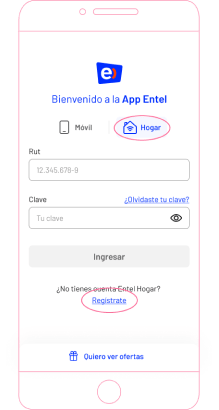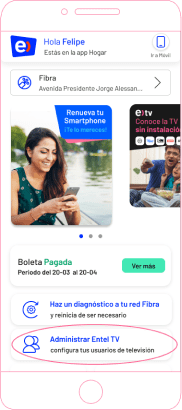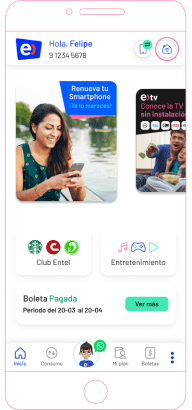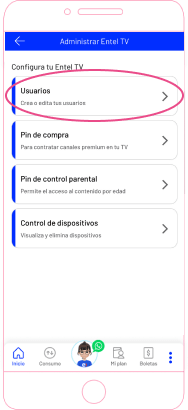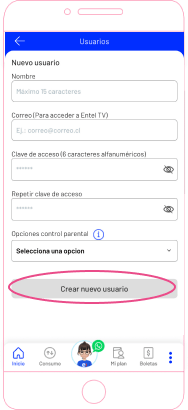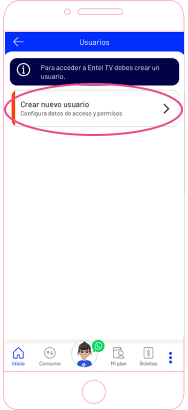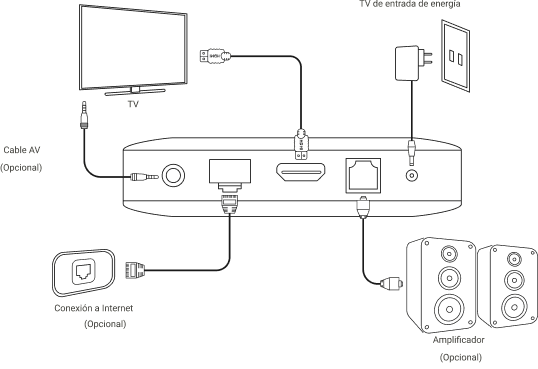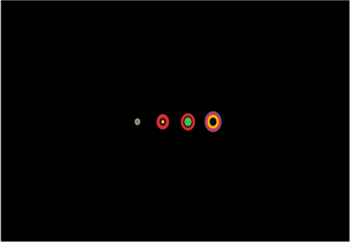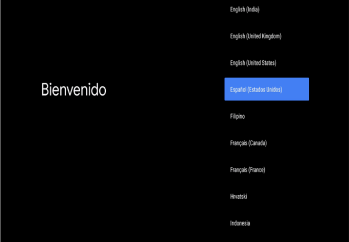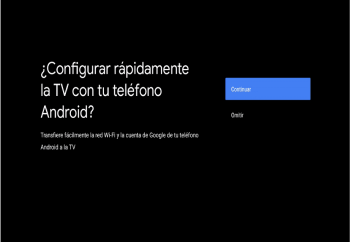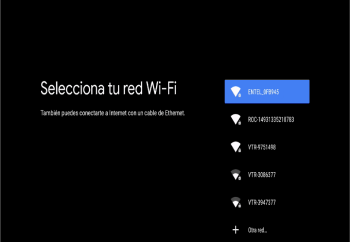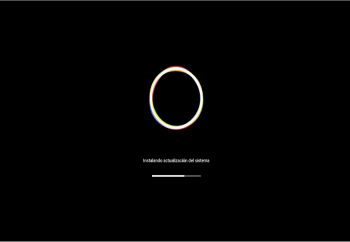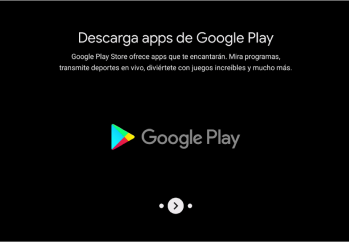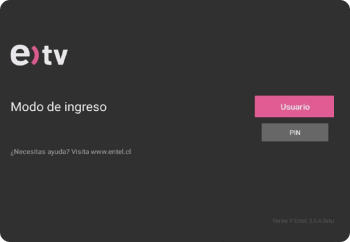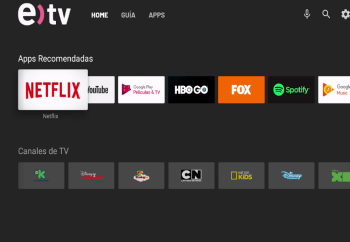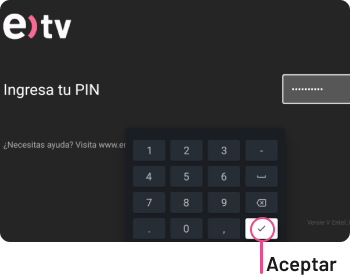Para disfrutar el contenido de Entel TV en tu Deco, sigue los pasos a continuación, para instalar el servicio

Para disfrutar el contenido de Entel TV en tu Deco, sigue los pasos a continuación, para instalar el servicio
Paso 1: Descarga la App Entel
Descarga la App Entel en tu dispositivo (Tablet, Smartphone) en el Store

App Entel

Google Play

App Store